Înregistrarea unui screencast de bună calitate a desktopului Linux este dificilă dacă sunteți nou pe platforma Linux, deoarece multe dintre aplicațiile disponibile sunt confuze și greu de configurat. Din fericire, Kazam există. Este un instrument de screencasting ușor de utilizat, de care mulți nu sunt conștienți. În acest ghid, vă vom arăta cum să îl utilizați pentru a înregistra videoclipuri de pe desktop-ul Linux!
Notă: Kazam este un utilitar de screencasting X11 pentru Linux. Deoarece funcționează în sistemul X11, orice mediu desktop care utilizează sistemul Wayland nu va putea înregistra cu acest instrument.
Instalarea Kazam pe Linux
Instrumentul de screencasting Kazam este disponibil pentru multe distribuții Linux prin managerii lor de pachete. În plus, codul sursă al aplicației este disponibil oricărui utilizator care îl dorește, deși va trebui să-și dea seama cum să compileze codul ei înșiși.
Pentru a începe instalarea instrumentului Kazam screencasting pe computerul dvs. Linux, începeți prin a lansa o fereastră de terminal pe desktop. Pentru a lansa o fereastră de terminal apăsați Ctrl + Alt + T sau Ctrl + Shift + T de pe tastatură. Apoi, urmați instrucțiunile de instalare din linia de comandă prezentate mai jos, care corespund cu distribuția Linux pe care o utilizați în prezent.
Ubuntu
Pe Ubuntu Linux, utilitarul Kazam screencasting poate fi instalat cu ușurință prin depozitele implicite de software folosind comanda apt install de mai jos.
sudo apt install kazam
Debian
Sistemul de operare Debian are utilitarul Kazam screencasting în depozitul de software „Principal”. Pentru a-l instala, utilizați comanda apt-get install de mai jos într-o fereastră de terminal.
sudo apt-get install kazam
Arch Linux
Din păcate, Kazam nu se află în depozitele de software Arch Linux pentru instalare. Cu toate acestea, utilizatorii Arch îl pot instala prin construirea lui din AUR. Pentru a începe, utilizați comanda pacman pentru a configura pachetele „Git” și „Base-devel”.
sudo pacman -S git base-devel
Cu pachetele „Git” și „Base-devel” configurate pe Arch, utilizați comenzile de mai jos pentru a descărca și instala ajutorul Trizen AUR pe sistemul dumneavoastră. Acest instrument va face configurarea Kazam mult mai ușoară, deoarece toate dependențele și construirea codului sunt automatizate.
git clone https://aur.archlinux.org/trizen.git cd trizen makepkg -sri
Cu instrumentul Trizen configurat pe Arch Linux, puteți instala rapid utilitarul de screencasting Kazam cu trizen -S .
trizen -S kazam
Fedora
Sistemul de operare Fedora nu distribuie Kazam utilizatorilor săi prin intermediul depozitelor centrale de software. Din fericire, Kazam este disponibil în depozitul de software terță parte RPMSphere. Pentru a-l instala, procedați în felul următor.
Mai întâi, descărcați pachetul Kazam RPM de pe internet folosind comanda wget.
wget https://raw.githubusercontent.com/rpmsphere/noarch/master/k/kazam-1.4.5-10.3.noarch.rpm
După descărcarea pachetului RPM pe computerul dumneavoastră Fedora Linux pe computer, instalați-l cu comanda dnf install .
sudo dnf install kazam-1.4.5-10.3.noarch.rpm
OpenSUSE
OpenSUSE Linux are Kazam disponibil pentru utilizatorii LEAP 15.1 și Tumbleweed. Pentru a instala programul, adăugați depozitul în sistem și instalați-l cu comenzile de mai jos.
15.1 SALT
sudo zypper addrepo https://ftp.lysator.liu.se/pub/opensuse/repositories/GNOME:/Apps/openSUSE_Leap_15.1/ gnome-apps-x86_64
Tumbleweed
sudo zypper addrepo https://ftp.lysator.liu.se/pub/opensuse/repositories/GNOME:/Apps/openSUSE_Factory/ gnome-apps-x86_64
sudo zypper instalează kazam
Cod sursa
Codul sursă pentru utilitarul de screencasting Kazam este disponibil pe Launchpad. Dacă rulați o distribuție Linux care nu este tratată în acest ghid, mergeți la această pagină pentru a obține cea mai recentă versiune.
Screencasting cu Kazam
Pentru a vă înregistra ecranul cu utilitarul Kazam screencasting, lansați aplicația pe desktop și urmați instrucțiunile pas cu pas de mai jos.
Pasul 1: În Kazam, găsiți fila „Ecran complet” și faceți clic pe ea cu mouse-ul. Apoi, căutați zona „Când capturați include:”.
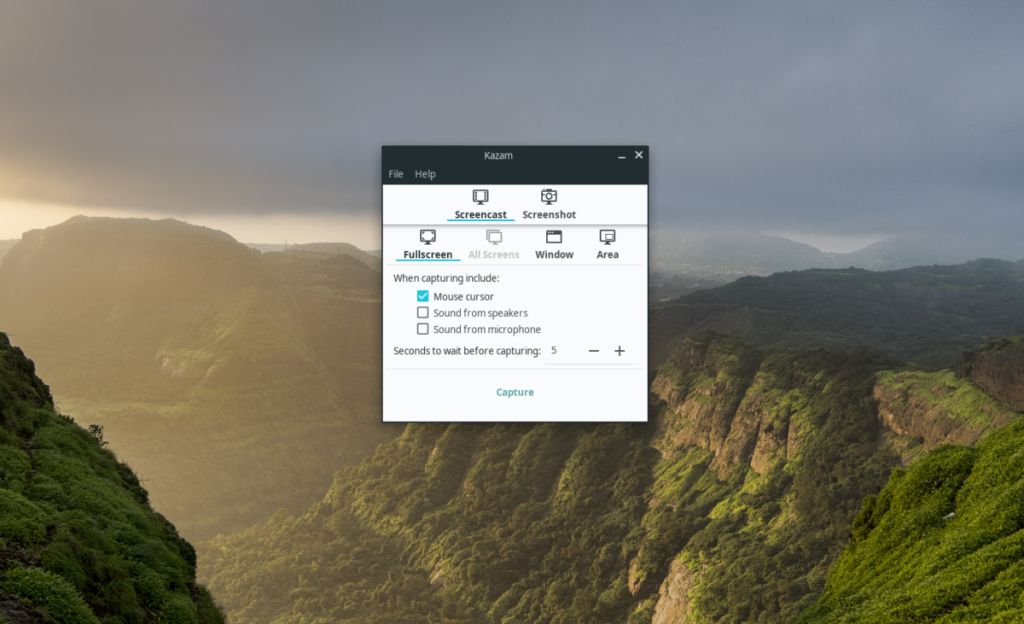
Pasul 2: În zona „Când captura include:”, există mai multe opțiuni de înregistrare. Aceste opțiuni sunt „Cursoare mouse”, „Sunet din difuzoare” și „Sunet din microfon”.
Selectați „Cursorul mouse-ului” pentru a vă înregistra mouse-ul în screencast. Verificați orice opțiune de sunet dacă doriți sunete de difuzor sau sunete de microfon în înregistrare .
Pasul 3: Găsiți butonul „Captură” pentru a începe imediat capturarea ecranului.
Pasul 4: Când selectați „Captură”, va apărea un cronometru cu numărătoare inversă în centrul ecranului. Când numărătoarea inversă se termină, va începe înregistrarea pe ecran.
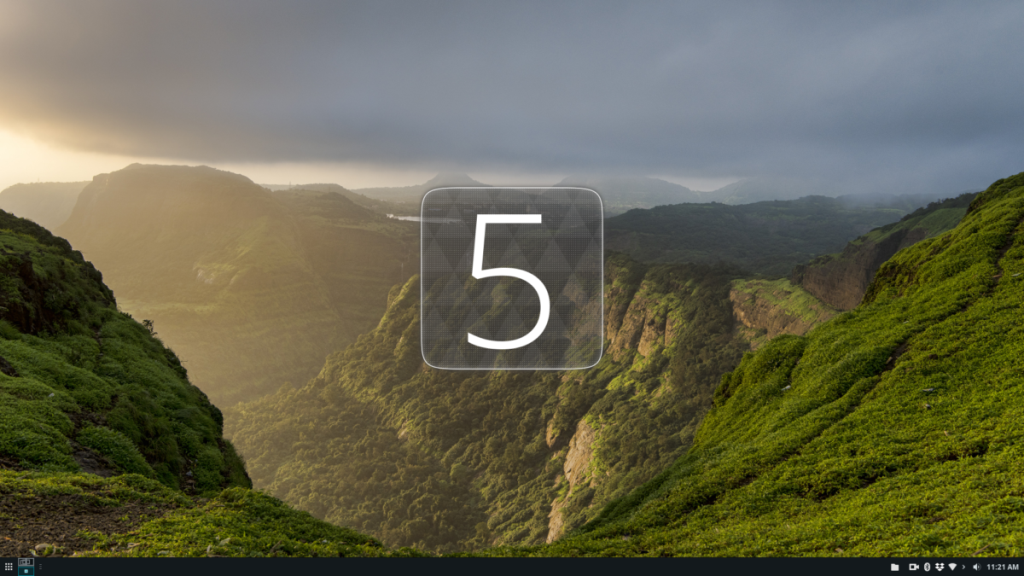
Pentru a termina înregistrarea ecranului, localizați pictograma camerei în bara de sistem și faceți clic dreapta pe ea. Apoi, selectați butonul „Terminați înregistrarea”.
Când selectați butonul „Terminați înregistrarea”, va apărea o fereastră pop-up care vă va permite să salvați înregistrarea ecranului într-un fișier.
Înregistrați o fereastră
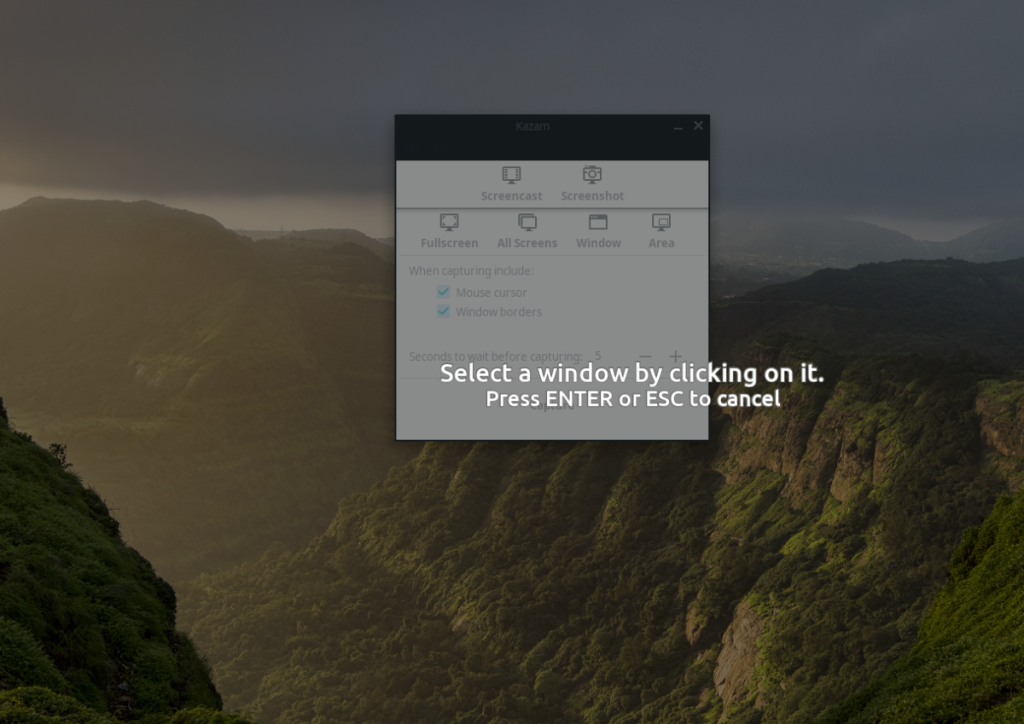
Trebuie să înregistrați un program deschis sau un joc pe computerul dvs. Linux, mai degrabă decât pe întregul desktop? Faceți clic pe butonul „Fereastră” din zona „Proiectare ecran”, apoi selectați „Captură”, înregistrați o fereastră deschisă cu Kazam.
Înregistrați o zonă
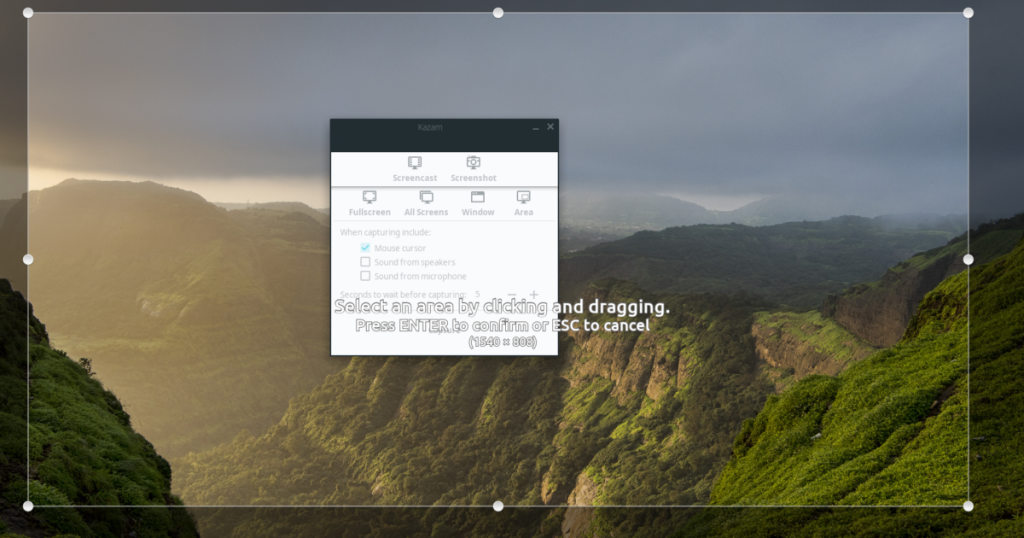
Pentru a înregistra o anumită zonă a ecranului, mai degrabă decât întregul ecran, localizați butonul „Zona” și selectați-l. Apoi, trageți cursorul pe desktop pentru a selecta zona pe care doriți să o înregistrați și faceți clic pe „Captură” pentru a începe înregistrarea.
Realizarea de capturi de ecran
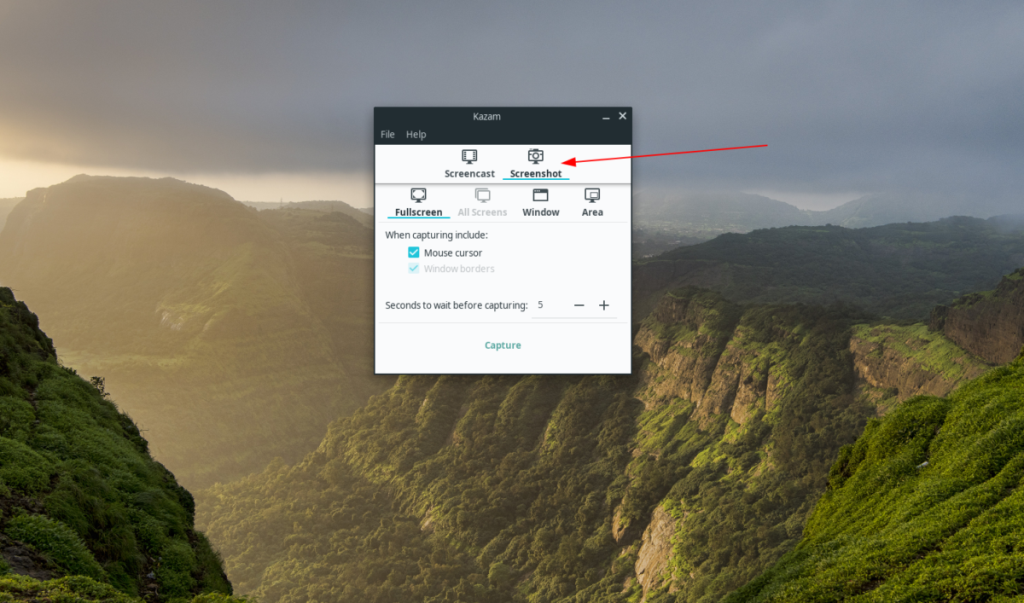
Instrumentul de înregistrare Kazam poate face o captură de ecran a desktopului dvs. Pentru a face o captură de ecran, deschideți Kazam și găsiți butonul „Captură de ecran”. Faceți clic pe el și vă va permite să faceți o captură de ecran.

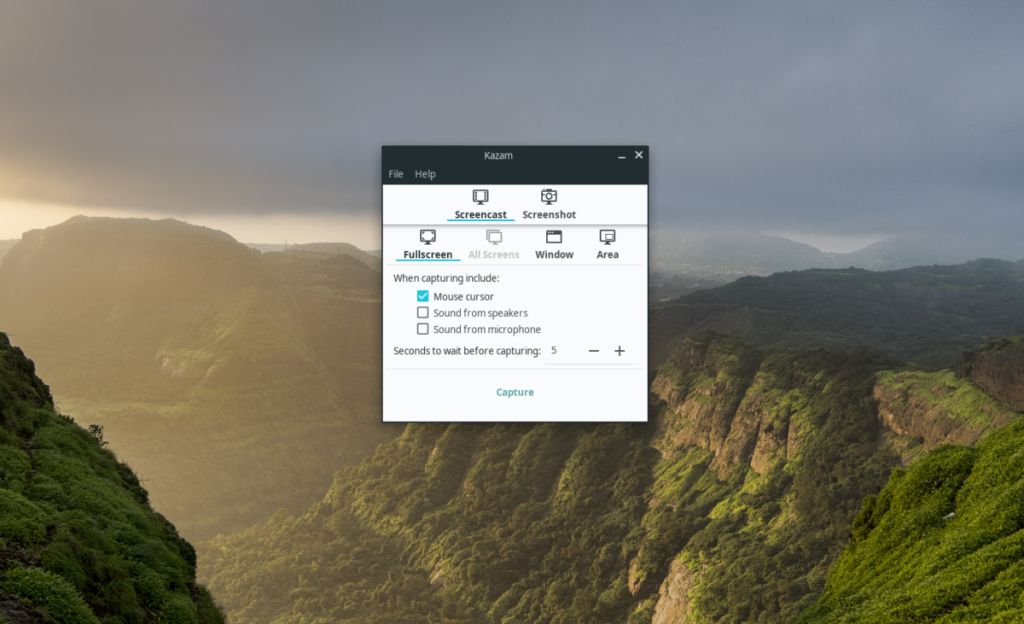
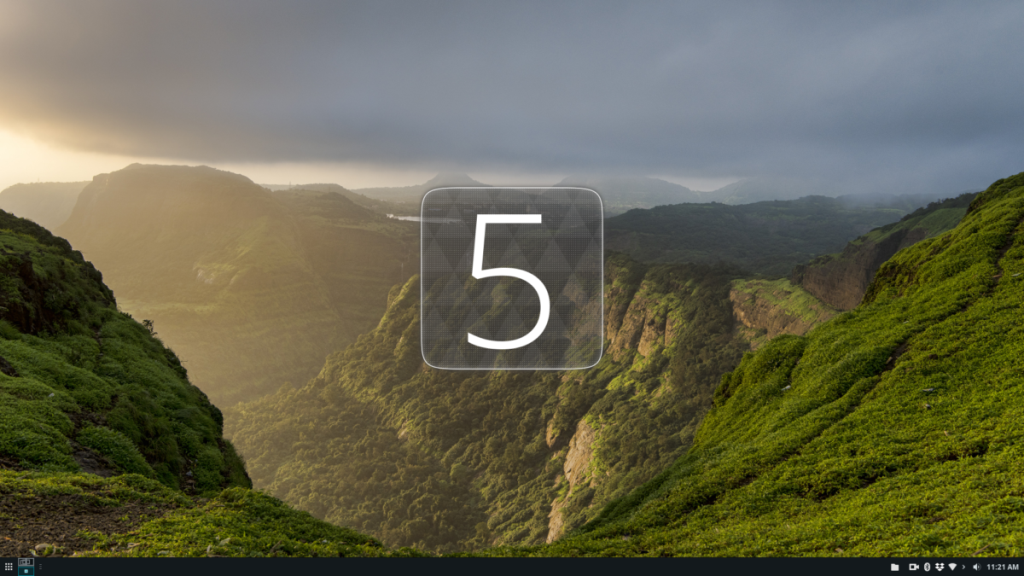
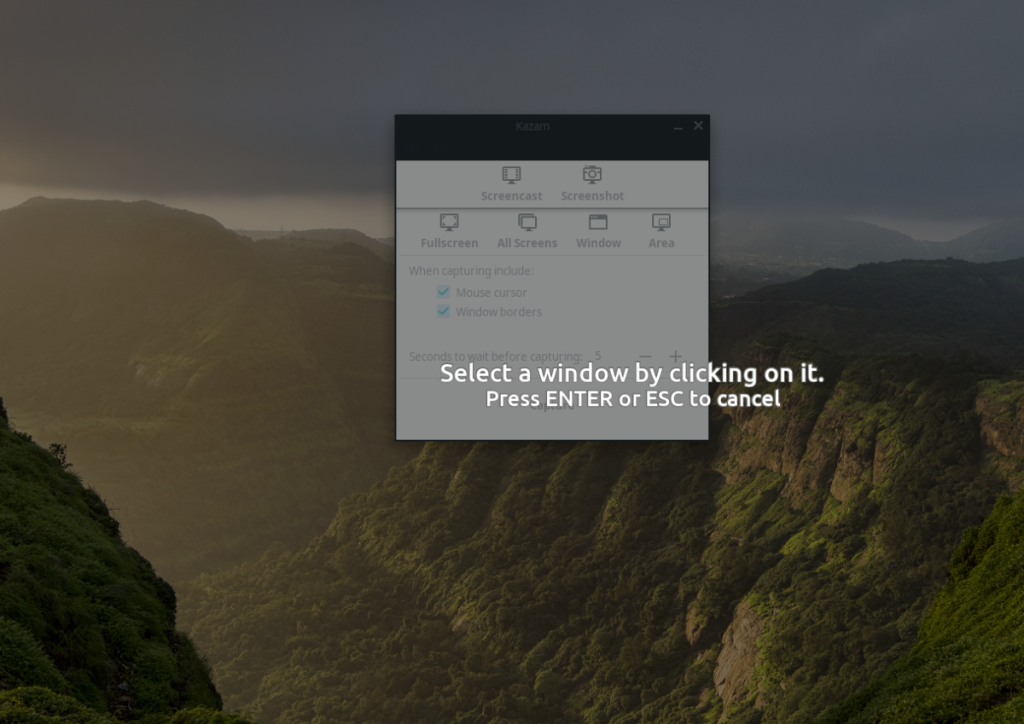
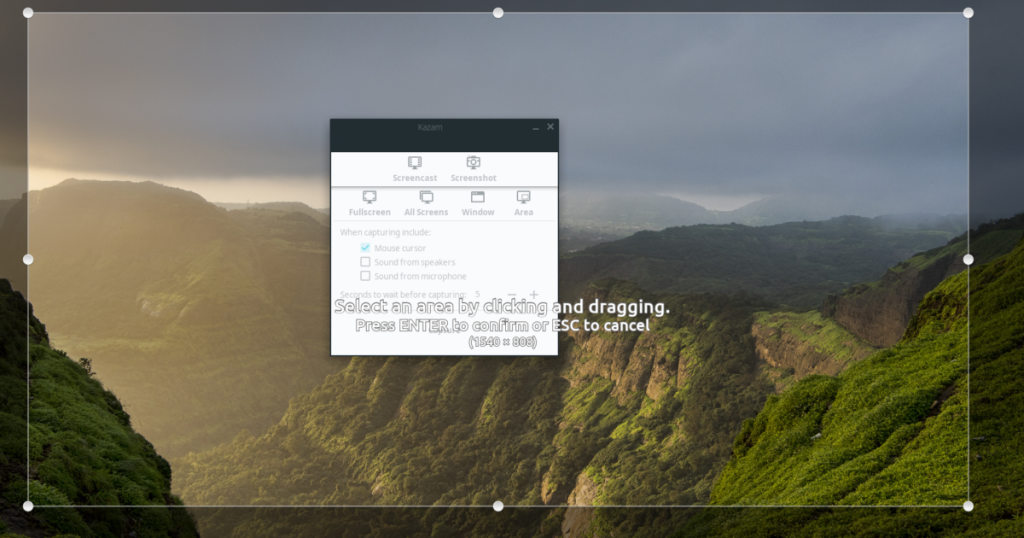
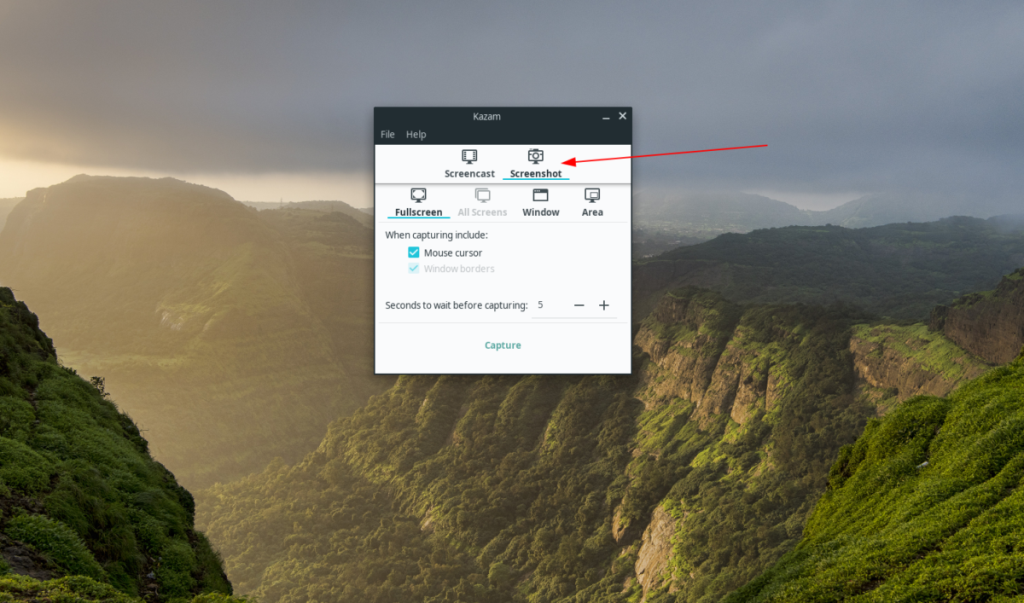



![Descarcă FlightGear Flight Simulator gratuit [Distrează-te] Descarcă FlightGear Flight Simulator gratuit [Distrează-te]](https://tips.webtech360.com/resources8/r252/image-7634-0829093738400.jpg)




